xp系统出现关联程序错误的恢复技巧
发布日期:2019-07-29 作者:老友系统 来源:http://www.g9yh.com
今天和大家分享一下xp系统出现关联程序错误问题的解决方法,在使用xp系统的过程中经常不知道如何去解决xp系统出现关联程序错误的问题,有什么好的办法去解决xp系统出现关联程序错误呢?小编教你只需要 1、浏览window7系统中想要更改关联的文件位置 2、右键点击文件,找到“打开方式”,在弹出的窗口左侧选择“选择默认程序”;就可以了。下面小编就给小伙伴们分享一下xp系统出现关联程序错误的详细步骤:
1、浏览window7系统中想要更改关联的文件位置;
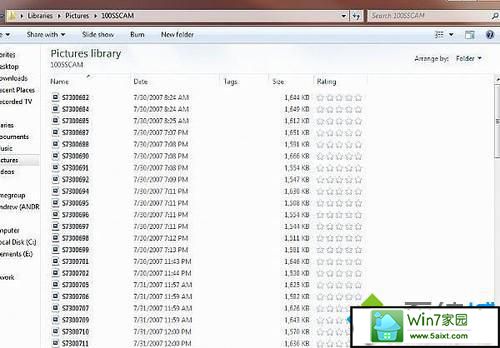
2、右键点击文件,找到“打开方式”,在弹出的窗口左侧选择“选择默认程序”;
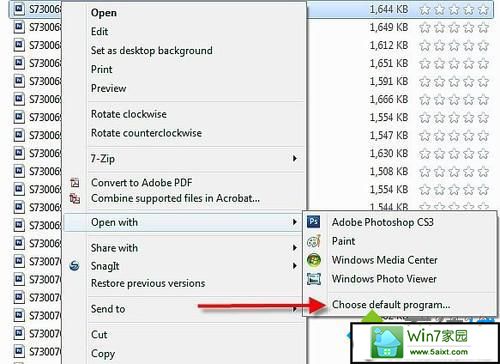
3、在“打开方式”窗口点击“推荐的程序”,如果没找到想要关联的程序,则点击隐藏的箭头展开选项;
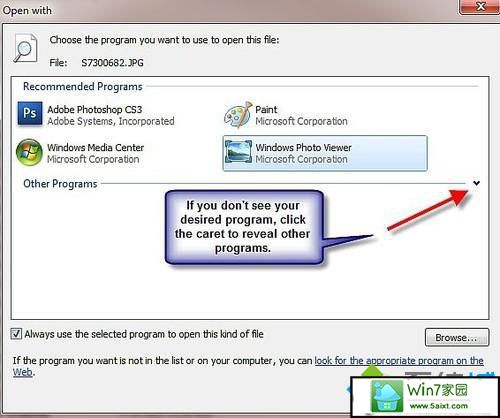
4、如果还是没找到想要关联的程序,在浏览选项点击并选取程序;
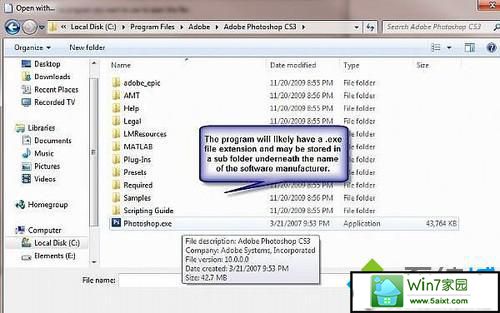
5、找到想要关联的程序,则勾选“总是选择该程序打开这类文件”,点击“确定”;
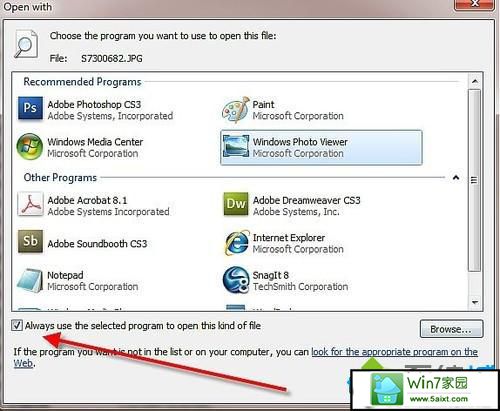
经过上面的设置之后,所有这类文件将通过你选择的程序来打开。更改windows7文件关联程序操作成功!windows7系统出现关联程序错误的解决方法就跟大家分享到这里
我要分享:
热门教程资讯推荐
- 1技术员为你win10系统玩《热血无赖》游戏突然闪退的教程
- 2笔者还原win10系统打不开ps软件的教程
- 3如何还原win10系统进入待机出现蓝屏的方案
- 4技术员修复win10系统磁盘都不见了的步骤
- 5主编研习win10系统开机时出现windows setup的步骤
- 6大神传授win10系统资源管理器不显示菜单栏的步骤
- 7大神详解win10系统安装framework4.5失败的教程
- 8传授win10系统打开Excel提示“配置标识不正确,系统无法开始服务
- 9细说win10系统玩极限巅峰游戏出现闪退的方案
- 10大师处理win10系统无法切换到搜狗输入法的技巧
- 11老司机细说win10系统出现sgtool.exe应用程序错误的方法
- 12技术员操作win10系统桌面图标变成一样的步骤